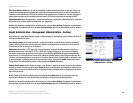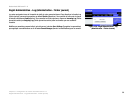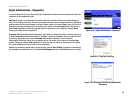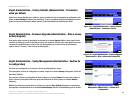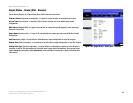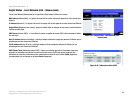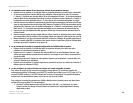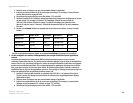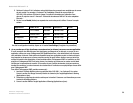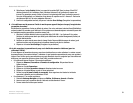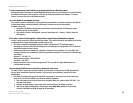45
Annexe A : Dépannage
Problèmes courants et solutions
Routeur haut débit sans fil – G
Annexe A : Dépannage
Cette annexe est composée des deux sections suivantes : « Problèmes courants et solutions » et « Questions
fréquemment posées ». Des solutions envisageables pour les problèmes susceptibles de se produire lors de
l’installation et de l’utilisation du routeur y sont décrites. Lisez les descriptions ci-dessous pour vous aider à
résoudre vos problèmes. Si vous n’y trouvez aucune réponse, consultez le site Web de Linksys à l’adresse
suivante : www.linksys.com/international.
Problèmes courants et solutions
1. J’essaie d’accéder à l’utilitaire Web du routeur, mais l’écran de connexion ne s’affiche pas. A la
place, le message « 404 Interdit » apparaît à l’écran.
Si vous utilisez Internet Explorer, effectuez les étapes ci-après jusqu’à ce que l’écran de connexion de
l’utilitaire Web s’affiche (la même procédure est à suivre si vous utilisez Netscape) :
1. Cliquez sur Fichier. Assurez-vous que l’option Travailler hors connexion n’est PAS activée.
2. Appuyez sur les touches CTRL + F5. Ce type d’actualisation forcée contraint Internet Explorer à
charger les nouvelles pages Web et non les pages mises en cache.
3. Cliquez sur Outils. Cliquez sur Options Internet. Cliquez sur l’onglet Sécurité. Cliquez sur le bouton
Niveau par défaut. Assurez-vous que le niveau de sécurité choisi est Moyen ou inférieur. Cliquez sur
le bouton OK.
2. Je dois définir une adresse IP statique sur un ordinateur.
Vous pouvez attribuer une adresse IP statique à un ordinateur en procédant comme suit :
• Sous Windows 98 Deuxième Edition et Windows Me :
1. Cliquez sur Démarrer, Paramètres et Panneau de configuration. Cliquez deux fois sur Réseau.
2. Dans la zone Les composants réseau suivants sont installés, sélectionnez le composant TCP/IP
associé à votre adaptateur Ethernet. Si un adaptateur Ethernet unique est installé, une seule ligne
TCP/IP apparaît sans association à un adaptateur Ethernet. Mettez-la en surbrillance, puis cliquez sur
le bouton Propriétés.
3. Dans la fenêtre Propriétés TCP/IP, sélectionnez l’onglet Adresse IP, puis l’option Spécifier une
adresse IP. Saisissez une adresse IP unique qu’aucun autre ordinateur du réseau connecté au
routeur n’utilise. Assurez-vous que chaque adresse IP est unique pour chaque ordinateur ou
périphérique du réseau.
4. Cliquez sur l’onglet Passerelle, puis saisissez 192.168.1.1 (adresse IP par défaut du routeur) dans le
champ Nouvelle passerelle. Cliquez sur le bouton Ajouter pour valider cette entrée.